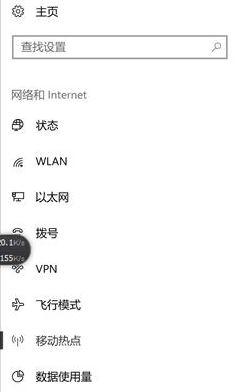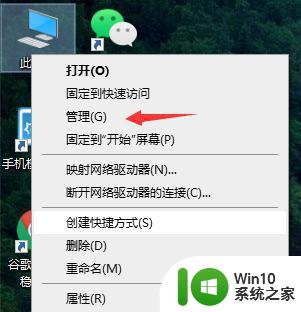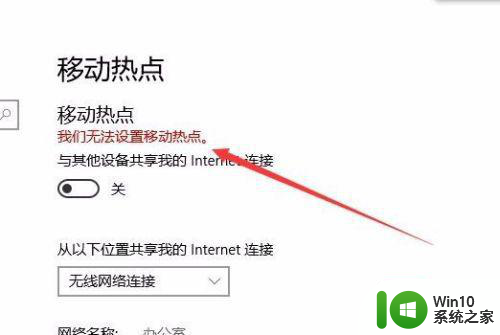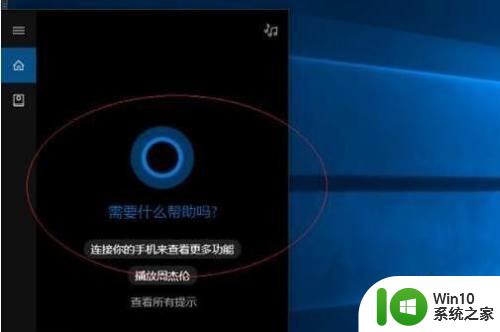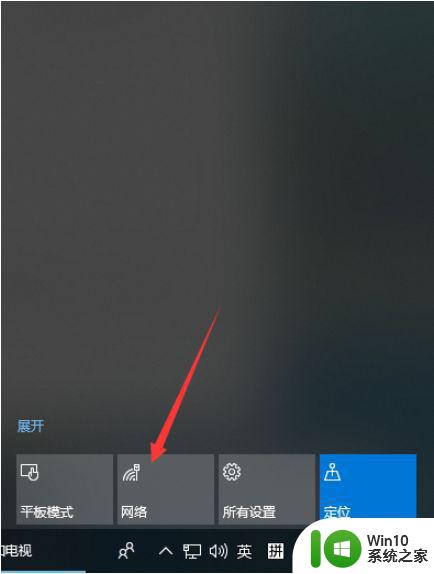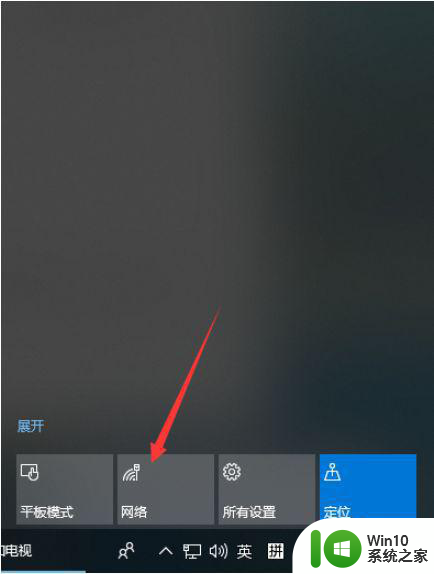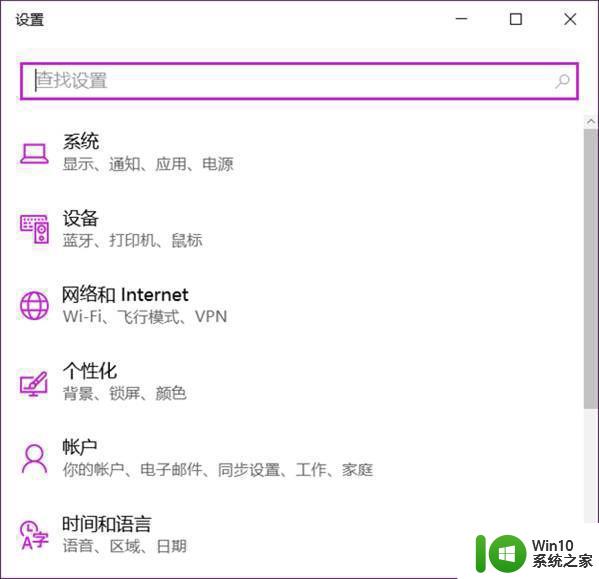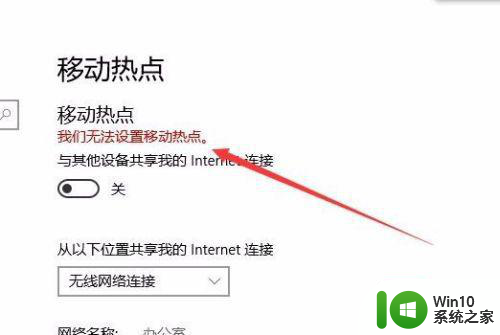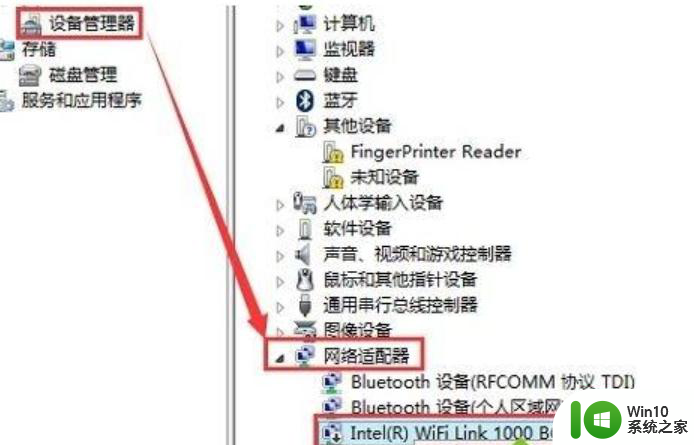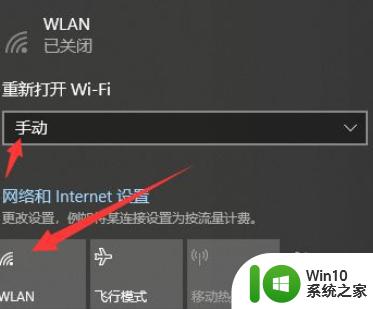笔记本win10连不了个人热点怎么解决 笔记本win10无法连接个人热点的解决方法
更新时间:2024-04-27 16:16:23作者:xiaoliu
笔记本win10无法连接个人热点可能是由于网络设置问题或驱动程序错误引起的,解决方法包括检查网络设置、更新无线网卡驱动程序、重置网络设置等。如果仍然无法解决问题,可以尝试使用其他设备连接个人热点,或者联系网络服务提供商寻求帮助。希望以上方法能帮助您成功连接笔记本win10的个人热点。
具体方法:
1、确认打开移动热点。
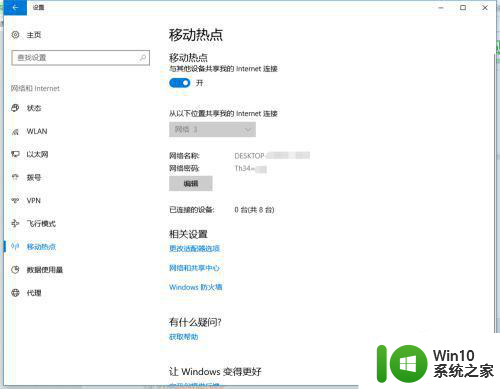
2、点击以太网,选择更改网络适配器设置
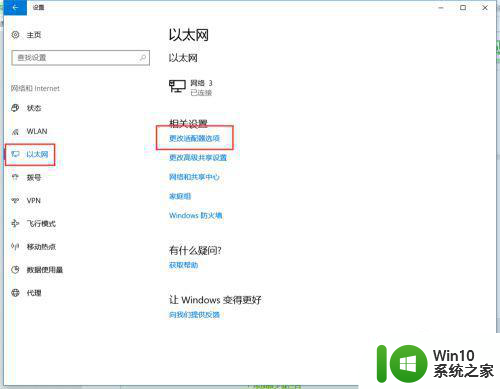
3、找到移动热点网络
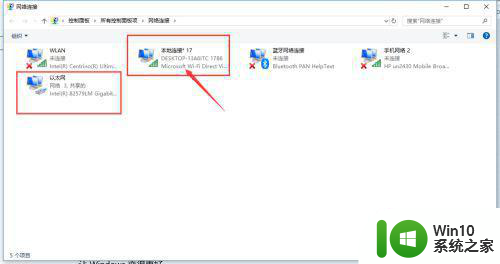
4、右击鼠标选择属性,进入设置菜单,选择IPv4
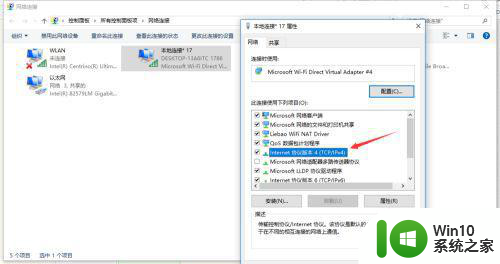
5、IPv4是手动设置IP地址,这里改为自动设置。点击确认保存
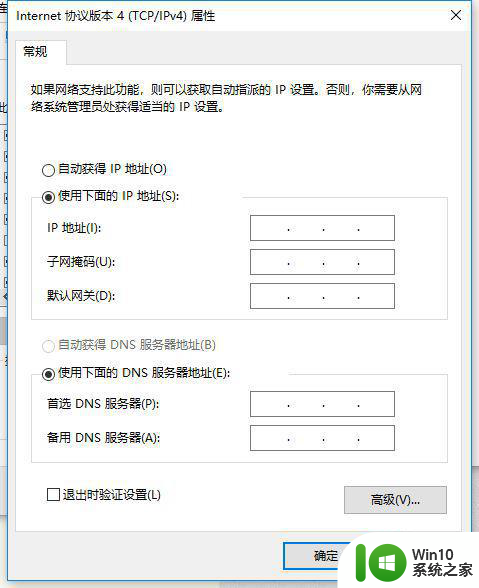
6、回到网络设备设置页面,选择以太网网络,右击选择属性
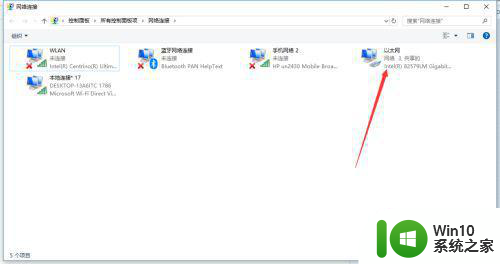
7、属性菜单页面选择网络共享,允许其他计算机网络通过此网络共享打上勾,下面选择要共享的热点网络,设置好点击保存即可。
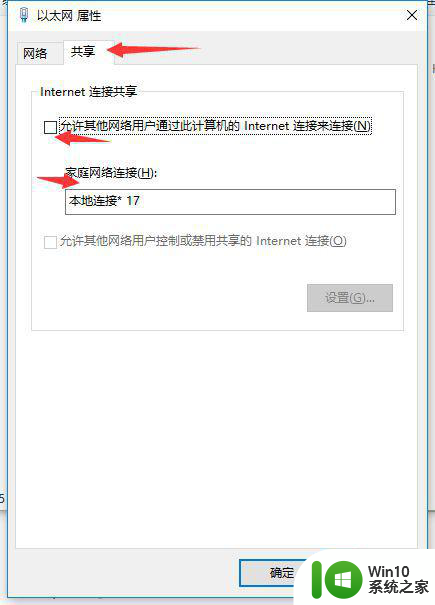
8、这时就可以用手机连接了。
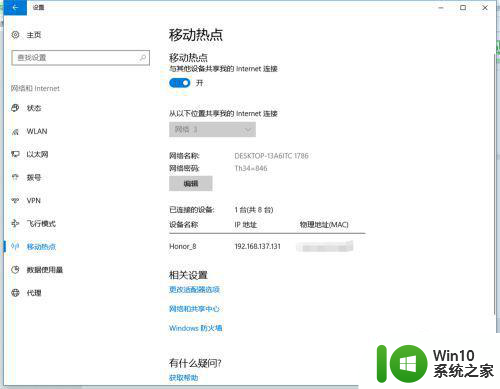
以上就是笔记本win10连不了个人热点怎么解决的全部内容,有遇到这种情况的用户可以按照小编的方法来进行解决,希望能够帮助到大家。